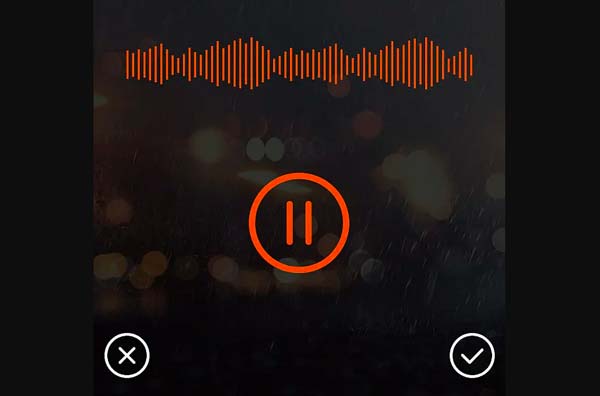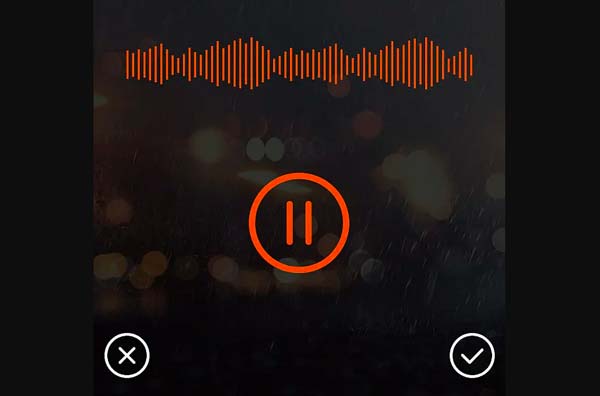
App Spiare cellulare
Monitora chiamate, SMS, GPS, fotocamera, foto, video, Whatsapp, Facebook, ecc.
I telefoni cellulari Samsung sono sempre stati uno dei marchi più popolari sul mercato, gli smartphone sviluppati da questo marchio hanno molte funzioni e la registrazione è una di queste. La funzione di registrazione è molto importante.Può registrare il suono degli eventi sempre e ovunque.Se hai bisogno di registrare il suono di una riunione importante o hai bisogno di registrare il suono di una chiamata importante, questo può essere facilmente realizzato.
Dov'è la funzione di registrazione del cellulare Samsung?
I telefoni cellulari Samsung hanno una funzione di registrazione integrata, che di solito si trova nell'elenco delle app del telefono cellulare.
- Fare clic sull'applicazione nello stato di accensione.
- Vai alla pagina dell'applicazione e tocca l'icona dell'opzione Registratore audio.
- Dopo essere entrato nella pagina di registrazione, fare clic sul pulsante di registrazione.
- La pagina mostra che è nello stato di registrazione e il telefono inizia a registrare.
- Al termine della registrazione, fare clic sul pulsante Fine.
- Se la pagina mostra che il file della registrazione è stato salvato, significa che la registrazione è andata a buon fine.
App Spiare cellulare
Monitora chiamate, SMS, GPS, fotocamera, foto, video, Whatsapp, Facebook, ecc.
Dov'è la funzione di registrazione delle chiamate del telefono cellulare Samsung?
Esistono molti modelli di cellulari Samsung che supportano la registrazione delle chiamate, e le modalità di funzionamento sono sostanzialmente simili: durante una chiamata da cellulare-opzioni-menu-applicazioni-registratore-pulsante OK, i file di registrazione sono tutti AMR.
- Toccare "Telefono" in modalità standby.
- Immettere il numero da comporre e fare clic sul "Tasto di composizione" per effettuare una chiamata.
- Durante la chiamata, se hai bisogno di registrare, puoi fare clic su "Registra" e la tua chiamata inizierà a essere registrata.
- Se si desidera terminare la registrazione, fare clic su "Stop" e il sistema chiederà che la registrazione è stata salvata.

Una volta completata l'operazione di cui sopra, la registrazione della chiamata ha esito positivo. Se si desidera verificare la posizione in cui è archiviato il file di registrazione, continuare con le seguenti operazioni:
- Tocca App in modalità standby.
- Fare clic su "I miei documenti".
- Fai clic su "sdcard" per entrare.
- Trova "Suoni", che contiene il file della registrazione della tua chiamata in questo momento.
Tasti di scelta rapida per la cattura dello schermo per i telefoni Samsung
- Funzionamento dei pulsanti: questo metodo è sostanzialmente adatto a tutti i telefoni cellulari Samsung, ma lo svantaggio è che il funzionamento non è particolarmente flessibile. Il metodo operativo è: tieni premuto il pulsante "HOME + Power" per circa 2 secondi, quando senti il suono del pulsante di scatto simile allo scatto di foto, lo screenshot viene acquisito correttamente e il file viene archiviato nella cartella Immagini.
- Funzionamento combinato dei pulsanti: lo stilo è una caratteristica della serie Samsung Galaxy Note.Sull'interfaccia in cui è necessario acquisire uno screenshot, tenere premuto il pulsante sullo stilo, quindi selezionare "Scrittura screenshot" nel menu a forma di ventaglio. Questo tipo di acquisizione dello schermo ha la funzione più potente e puoi eseguire operazioni come il ritaglio dopo l'acquisizione dello schermo.
- Pulsante Home + pulsante di accensione: nel menu a discesa nella parte superiore del desktop del telefono, seleziona l'icona nell'angolo in alto a destra. Seleziona "Azioni" dalla scheda Sistema. Trova la sezione Gesti e attiva l'opzione "Scorri per acquisire". Apri l'interfaccia in cui vuoi fare uno screenshot, scorri lo schermo del telefono e se senti un suono, significa che lo screenshot è andato a buon fine.